Manual de uso del Apple Watch
- Te damos la bienvenida
- Novedades
-
- Apps en el Apple Watch
- Abrir apps
- Consultar la hora
- Iconos de estado
- Ver notificaciones y responderlas
- Silenciar rápidamente las notificaciones con gestos
- Silenciar las notificaciones durante largos periodos
- Ver los widgets en el grupo inteligente
- Usar el gesto del doble toque para realizar acciones habituales
- Usar el botón de acción
- Introducir texto
-
- Cambiar los ajustes
- Cambiar el idioma y la orientación
- Ajustar el brillo y el tamaño de la letra
- Ajustar el volumen y las vibraciones
- Seleccionar los sonidos de aviso y las vibraciones
- Extraer, cambiar y abrochar las correas del reloj
- Organizar apps
- Ver los ajustes de las apps y el almacenamiento
- Actualizar la cuenta de Apple
- Correr con el Apple Watch
-
- Alarmas
- Audiolibros
- Oxígeno en Sangre
- Calculadora
- Calendario
- Control de cámara
- ECG
- Medicación
- Memoji
- Reconocer Música
- News
- Ahora suena
- Mando
- Atajos
- Sirena
- Bolsa
- Cronómetro
- Mareas
- Temporizadores
- Usar la app Consejos
- Traducir
- Constantes Vitales
- Notas de Voz
- Walkie-talkie
-
- Acerca de Cartera de Apple
- Configurar Apple Pay
- Usar Apple Pay para realizar pagos sin contacto
- Usar Apple Cash
- Usar Apple Card
- Utilizar pases
- Usar tarjetas de bonificación
- Transporte público
- Usar tu carné de conducir o documento de identidad
- Llaves de casa, de habitación de hotel o de vehículo
- Cartillas de vacunación
- Reloj Mundial
-
- Información de seguridad importante
- Información de manejo importante
- Modificación no autorizada de watchOS
- Información sobre el cuidado de las correas
- Declaración de conformidad de la FCC
- Declaración de conformidad de ISED Canada
- Información de banda ultraancha
- Información sobre productos láser de Clase 1
- Información sobre residuos y reciclaje
- Apple y el medio ambiente
- Copyright y marcas comerciales
Cambiar la esfera del Apple Watch
Personaliza la esfera del Apple Watch para que tenga la apariencia que quieras y proporcione las funciones que necesites. Elige un diseño, ajusta los colores y las funciones y, a continuación, añádelo a tu colección. Cambia las esferas en cualquier momento para ver las herramientas de medición del tiempo que necesites o cuando te apetezca dar un gran cambio.
La galería de esferas de la app Apple Watch es la forma más sencilla de ver todas las esferas disponibles, personalizar una de ellas y añadirla a tu colección. Pero, si no tienes el iPhone a mano, puedes personalizar la esfera directamente desde el reloj. Para obtener más información, consulta Esferas del Apple Watch y sus funciones.
Añadir una esfera a tu colección
Crea tu propia colección de esferas personalizadas, incluso con variaciones del mismo diseño.
En la esfera activa, mantén pulsada la pantalla.
Desliza el dedo hacia la izquierda hasta el extremo y toca
 .
.Gira la corona Digital Crown para recorrer las esferas y, a continuación, toca Añadir.
Consejo: Toca una colección, como “Nuevas esferas” o Informativas, para explorar una categoría concreta de esferas.
Después de añadirla, puedes personalizar la esfera.
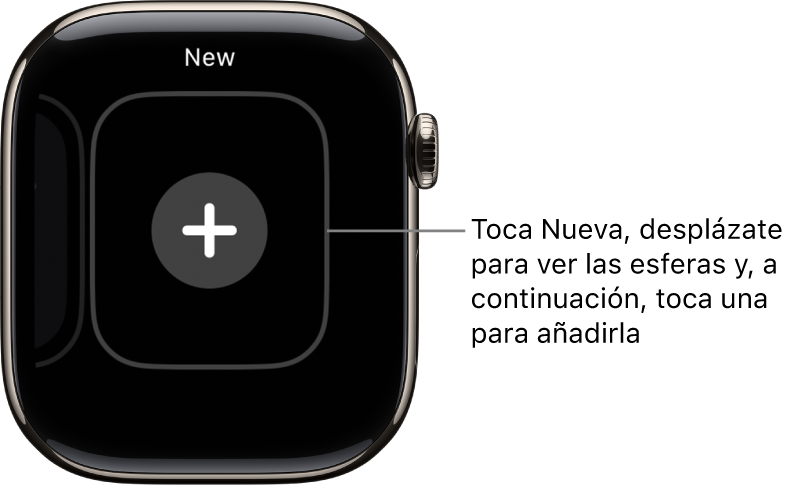
Elegir una esfera diferente
Mantén pulsada la esfera del reloj, desliza el dedo hasta la esfera que quieras y tócala.
Consejo: También puedes deslizar para cambiar de una esfera a otra. Ve a la app Ajustes del Apple Watch, toca Reloj y, a continuación, activa “Deslizar para cambiar de esfera”.

Ver tu colección
Puedes ver todas tus esferas de un vistazo.
Ve a la app Apple Watch en el iPhone.
Toca “Mi reloj” y recorre tu colección debajo de “Mis esferas”.
Para reorganizar el orden de tu colección, toca Editar en “Mis esferas” y arrastra ![]() adyacente a una esfera hacia arriba o abajo.
adyacente a una esfera hacia arriba o abajo.
También puedes reordenar la colección en el Apple Watch. Con la esfera actual activa, mantén pulsada la pantalla, vuelve a mantenerla pulsada y arrastra la esfera del reloj seleccionada hacia la izquierda o hacia la derecha.
Eliminar una esfera de tu colección
En la esfera activa, mantén pulsada la pantalla.
Desplázate hasta la esfera que no quieres conservar, desliza un dedo hacia arriba sobre ella y toca Eliminar.
O bien, en el iPhone, ve a la app Apple Watch y toca “Mi reloj”, seguido de Editar en el área “Mis esferas”. Toca ![]() situado junto a las esferas que quieres eliminar y, a continuación, toca Eliminar.
situado junto a las esferas que quieres eliminar y, a continuación, toca Eliminar.
Siempre puedes volver a añadir la esfera posteriormente.
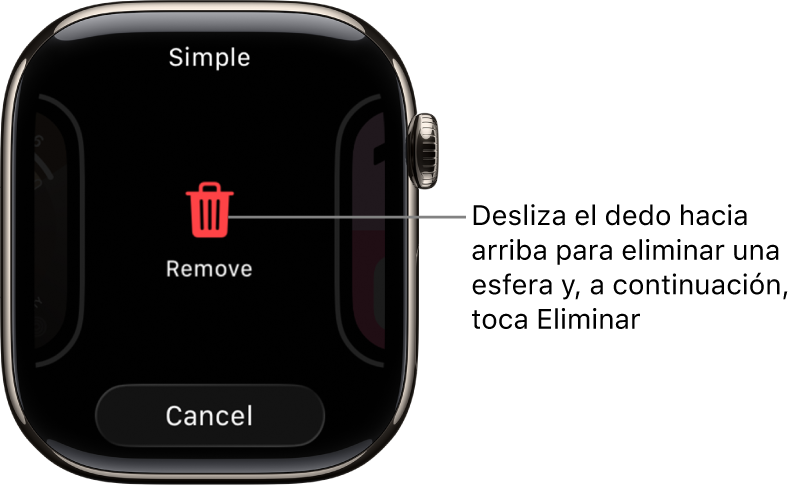
Adelantar la hora
Ve a la app Ajustes
 en el Apple Watch.
en el Apple Watch.Toca Reloj.
Toca “+0 min” y, a continuación, gira la corona Digital Crown para adelantar la hora hasta un máximo de 59 minutos.
Mediante este ajuste solo se cambia la hora que se muestra en la esfera del reloj; no afecta ni a las alarmas, ni a las horas de las notificaciones ni a ninguna otra hora (como las de Reloj Mundial).